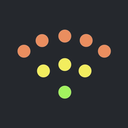Beschikbaar voor iPhone en iPad. Vereist iOS 15.5 of later.
Beste WiFi Heat Mapping Apps voor iOS
We raden u aan de NetSpot WiFi heatmapping app te gebruiken om uw WiFi-dekking moeiteloos te visualiseren en te verbeteren, maar we bieden ook enkele alternatieve WiFi heatmap-apps voor iOS.
Een van de grootste voordelen van WiFi-netwerken — hun vermogen om ons zonder fysieke kabels met het internet te verbinden — vormt ook een unieke uitdaging. In tegenstelling tot traditionele bedrade verbindingen is het niet eenvoudig om visueel de reikwijdte van onze draadloze signalen te volgen. Hier komen WiFi-heatmappingapps van pas.
Met de juiste tools, zoals de WiFi-heatmapfunctie in NetSpot, wordt het mogelijk om de signaalsterkte in verschillende gebieden te visualiseren en zowel de sterke punten als de gebieden waar de connectiviteit het zwakst is te identificeren.
Hoe kies je een WiFi-heatmap-app voor iOS?
Een iOS-gebruiker die niet afhankelijk is van WiFi-verbindingen is waarschijnlijk net zo zeldzaam als een smartphone die een week meegaat op één enkele lading. Het is dan ook niet verrassend dat er een aanzienlijke vraag is naar WiFi heatmapper apps die in staat zijn draadloze netwerkdekking en prestaties te optimaliseren. Ontwikkelaars hebben aan deze vraag tegemoet gekomen door een overvloed aan opties voor iOS-gebruikers te creëren, waardoor het enigszins moeilijk is geworden om de beste app te kiezen.
Om de juiste app voor uw behoeften te kiezen, raden we aan de volgende punten in overweging te nemen bij het selecteren van de beste WiFi heatmap software:
- Gebruiksvriendelijkheid: Elke iOS WiFi heatmap-app moet een gebruiksvriendelijke interface hebben met een eenvoudige installatie en intuïtieve navigatie. Zelfs als je geen technische achtergrond hebt, moet je WiFi-heatmaps kunnen maken en interpreteren.
- Capaciteiten: De beste apps bieden een scala aan functies om je te helpen je netwerk te analyseren en optimaliseren. Naast heat mapping (wat je in staat stelt WiFi-signaalsterkte in verschillende gebieden te visualiseren), is het ook geweldig wanneer de app doorlopende snelheidstests kan uitvoeren (helpt je te begrijpen hoe netwerkprestaties variëren op verschillende locaties).
- Prijs: Er zijn zowel gratis als betaalde opties beschikbaar. Je moet altijd je budget bepalen en hoeveel je bereid bent te besteden aan extra mogelijkheden. Investeren in een kwaliteitsapp kan je op de lange termijn potentieel frustratie en slechte connectiviteit besparen, maar dat hoeft niet, want er bestaan uitstekende gratis WiFi-apps voor de iPhone.
In het volgende gedeelte beschrijven we de top 3 beste WiFi-mapper-apps voor iOS die gebruiksvriendelijk en zeer capabel zijn.
3 Beste WiFi Heat Map Apps voor iOS
Om je zoektocht te vereenvoudigen, hebben we de lijst teruggebracht tot de 3 beste WiFi heat map apps voor iOS. Of je nu een gewone gebruiker bent die je thuisnetwerk wil verbeteren of een professional die verantwoordelijk is voor het beheren van een complex WiFi-netwerk, wij geloven dat je zult vinden wat je zoekt.
- NetSpot voor iOS — is de beste WiFi-heatmap-app voor iOS.
- Wi-Fi Map Explorer — is een uitgebreide WiFi-heatmap iOS-tool gericht.
- AR Wi-Fi Analyzer — een WiFi heatmap-app voor iOS die probeert de manier waarop je de dekking van je WiFi-netwerk visualiseert te revolutioneren met behulp van augmented reality (AR)-technologie.
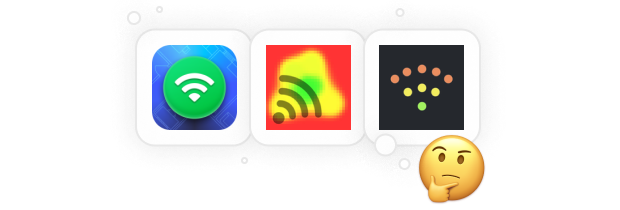
NetSpot voor iOS is de beste WiFi-heatmap iOS-app die ook beschikbaar is als een Android WiFi-heatmap app. Het stelt gebruikers in staat om kleurgecodeerde heatmaps te genereren en internetsnelheden en pingwaarden te testen zonder de noodzaak van dure extra apparatuur.

Om een WiFi-dekkingskaart te maken met NetSpot voor iOS, hoef je alleen maar een kaart van het gebied te maken of te uploaden, de initiële kalibratie uit te voeren en dan zoveel metingen te doen als nodig is om het hele onderzochte gebied te dekken. NetSpot genereert vervolgens gemakkelijk te begrijpen visuele heatmaps die je kunt interpreteren zonder enige technische kennis.

De snelheidstestfunctionaliteit is zo eenvoudig als maar kan: open de snelheidsmeting in jouw NetSpot, tik op Start en wacht tot de app de huidige downloadsnelheid, uploadsnelheid en pingwaarden meet.

Ping specifieke websites in NetSpot voor iOS met slechts een tik. Voer een willekeurig websiteadres in om de pingwaarden ervoor te zien, of gebruik een bestaande lijst van de meest gepingde websites voor jouw gemak.

- Samenvattende aanbeveling:
- download →
-
Ontworpen met eenvoud in gedachten
-
Zeer nauwkeurige WiFi-warmtekaarten
-
Continue WiFi snelheidstesten
-
Geen extra hardware vereist
-
Geen
WiFi Map Explorer is een uitgebreide WiFi-heatmap iOS-tool gericht op gebruikers die weten wat acroniemen zoals "TCP" of "UPD" betekenen. Je kunt het gebruiken om een heatmap van je WiFi-dekking te maken door een kaart te uploaden en vervolgens het vereiste aantal metingen te nemen.
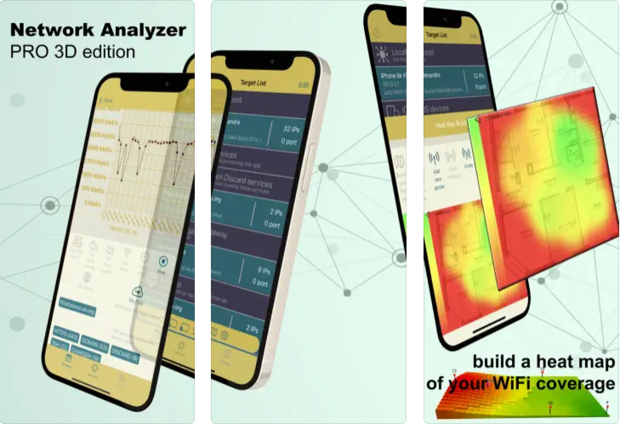
Naast het genereren van heatmaps, kan WiFi Map Explorer automatisch alle apparaten ontdekken die verbonden zijn met het lokale netwerk en ze vervolgens in een 3D-geanimeerde weergave weergeven alsof ze allemaal in de palm van je hand liggen.
Gevorderde gebruikers en netwerkbeheerders kunnen WiFi Map Explorer gebruiken om open poorten, mDNS/Bonjour-services te scannen en ontdekken, of om invoer- en uitvoer doorvoermetingen te doen.
-
Geavanceerde functies voor het scannen en ontdekken van apparaten
-
3D geanimeerd overzicht van lokale apparaten
-
Kan doorvoermetingen uitvoeren
-
Crashes na recente updates
-
Complex voor gemiddelde gebruikers
AR WiFi Analyzer is een WiFi heat map-app voor iOS die probeert de manier waarop je de dekking van je WiFi-netwerk visualiseert te revolutioneren met behulp van augmented reality (AR)-technologie. Hiermee kunnen gebruikers fysiek door hun ruimte lopen en de WiFi-signaalsterkte op verschillende punten in kaart brengen.
Deze innovatieve heatmapping-aanpak is zowel nuttig als leuk. De kleurrijke stippen die AR WiFi Analyzer over je werk- of leefruimte projecteert, geven een duidelijke, visuele weergave van de signaalsterkte terwijl het voelt alsof je een videogame speelt.
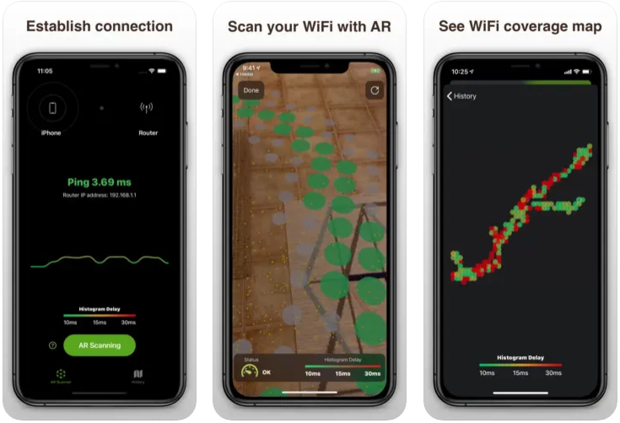
De innovatieve toepassing van AR door de app kent echter bepaalde beperkingen. Het abonnementsmodel kan een obstakel vormen voor degenen die op zoek zijn naar gratis WiFi-analysetools. Andere nadelen zijn de onmogelijkheid om opgeslagen kaarten te benoemen en te organiseren voor eenvoudige referentie, en de oriëntatie van de app komt niet overeen met kompasrichtingen, wat tijdens het kaartproces tot verwarring kan leiden.
-
Innovatief gebruik van AR-technologie
-
Gebruiksvriendelijke interface
-
Gebruikers kunnen meerdere analyses opslaan
-
Vereist een abonnement
-
Geen duidelijke indicatie van niet meetbare punten
Maak iOS WiFi Heat Maps met NetSpot
Het maken van een WiFi-heatmap met NetSpot op je iOS-apparaat is een eenvoudig proces. Hier is een eenvoudige gids over hoe je WiFi-heatmaps maakt met NetSpot:
Download en start NetSpot
De eerste stap bij het analyseren van uw WiFi-dekking is om NetSpot van de App Store te installeren.

Start een nieuw project
Open NetSpot, selecteer WiFi-hetekaarten en stel een nieuw project in. Je kunt een bestaande kaart uit je fotobibliotheek selecteren of een nieuwe foto maken van een kaart waarop het gebied dat je wilt analyseren wordt weergegeven.

Kaartkalibratie
Deze stap omvat het markeren van twee bekende punten op uw kaart en het definiëren van de afstand daartussen. Hoe nauwkeuriger u de afstand definieert, hoe betrouwbaarder uw WiFi-dekkingsanalyse zal zijn.

Gegevensverzameling
Met uw kaart gekalibreerd, kunt u beginnen met het verzamelen van gegevens door met uw iPhone door het gebied te bewegen. NetSpot maakt dit proces interactief door een blauwe cirkel weer te geven op elk verzameld datumpunt, vergezeld van een hoorbare bevestiging.

Analyseer Uw WiFi-Heatmap
NetSpot zal uiteindelijk een gemakkelijk te begrijpen WiFi-heatmap genereren. U kunt het dropdownmenu onder de kaart gebruiken om tussen verschillende visualisaties te schakelen.

Beheers je WiFi-netwerk met NetSpot voor Desktop
De beste WiFi-mapper apps voor iOS vereenvoudigen het proces van het maken van WiFi-heatmaps en het analyseren van netwerkprestaties onderweg aanzienlijk. Voor een grondigere en gedetailleerdere analyse van je WiFi-netwerk zijn desktop WiFi-heatmap apps, zoals de versie van NetSpot voor Windows en macOS, echter superieur.
Met de desktopversie van NetSpot kun je:
- Een gedetailleerd overzicht bekijken van alle beschikbare WiFi-netwerken (iets wat iOS niet kan vanwege de beperkingen van Apple) om de concurrentie voor kanalen en meer te beoordelen.

- Maak meer dan 20 verschillende soorten heatmap-dekkingsgrafieken om verschillende aspecten van netwerkprestaties te begrijpen, inclusief signaal-ruisverhoudingen.

- Plan toekomstige WiFi-uitrol door het optimale aantal en de plaatsing van toegangspunten te schatten voor een volledig dekking en superieure prestaties door het hele gebied.

Samenvattend biedt NetSpot voor desktop een veel gedetailleerder en uitgebreider hulpmiddelenpakket voor het beheersen van je WiFi-netwerk. Ondanks de uitgebreide mogelijkheden blijft NetSpot voor desktop net zo gebruiksvriendelijk als zijn iOS-tegenhanger.
Conclusie
Het optimaliseren van je WiFi-netwerk hoeft geen ontmoedigende taak te zijn. Deze gids heeft je door de belangrijkste stappen geleid voor het kiezen en gebruiken van de beste WiFi heat mapping apps voor iOS. Met deze tools kun je je WiFi-netwerk omvormen van een bron van frustratie naar een betrouwbare facilitator van productiviteit en plezier.
Bestudeer je WiFi-netwerk, krijg de realtime gegevens en analyseer ze ter plekke.
Je hebt iOS 15.5 of nieuwer nodig